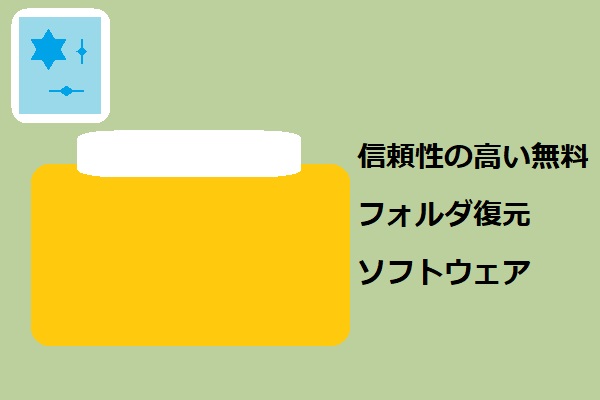最高のデータ復元ソフトウェアがあれば、Windows Serverでのデータ復元はかなり簡単です。MiniTool Power Data RecoveryはWindows Server OSに対応してます。今すぐ使ってみて、元のデータに損害を与えることなく、消失したデータを復元しましょう。
2003年4月24日にWindows Serverオペレーティングシステムは、初めて発売されました。Windows Server 2003からWindows Server 2008、Windows Server 2012、Windows Server 10およびWindows Server 2016まで、Windows Serverは徐々に変遷してきて、人々に愛用されています。現在、特に企業で広く使用されています。Windows Serverのデータ紛失はあり触れています。
問題 – Windows Serverファイル消失
Windows Server 2008をドメインとして使用し、メンバーが自由にアクセスできる共有フォルダを作成しました。定期バックアップの前に誰かに削除されました。サーバーに影響せずに削除されたファイルを復元/回復することができますか。akaki on TechSupport Forum
似たような問題に遭遇したことがありますか。その場合、Window Serverで紛失したファイルを復元するのは急務だと思います。
MiniTool Power Data Recoveryを使ってWindows Serverで紛失したデータを復元することをお薦めします。MiniTool Solution Ltd.開発チームの長年の努力の結晶であるMiniTool Power Data Recoveryはコンピュータ上の既存データに害を与えません。
{loadmodule mod_custom,Article Down Button – PDR Trial}
これから、紛失したファイルを復元する他の3つの方法を具体的に説明します。
Windows Serverで紛失したファイルを回復する3つの方法
方法1.ごみ箱を確認する
ファイルが間違って削除された後にごみ箱に移動される可能性を排除することはできないので、とりあえずゴミ箱を確認してください。
ゴミ箱を確認する方法とゴミ箱からデータを復元する方法を説明します。
デスクトップ上の 「ごみ箱」アイコンを探します。
それをダブルクリックして開くか、右クリックして「開く」を選択します。
ごみ箱にあるファイルを見通して、必要なファイルが含まれているかどうかを確認してください。
望みのファイルがある場合、すべて選択して右クリックして「元に戻す」を選択します。
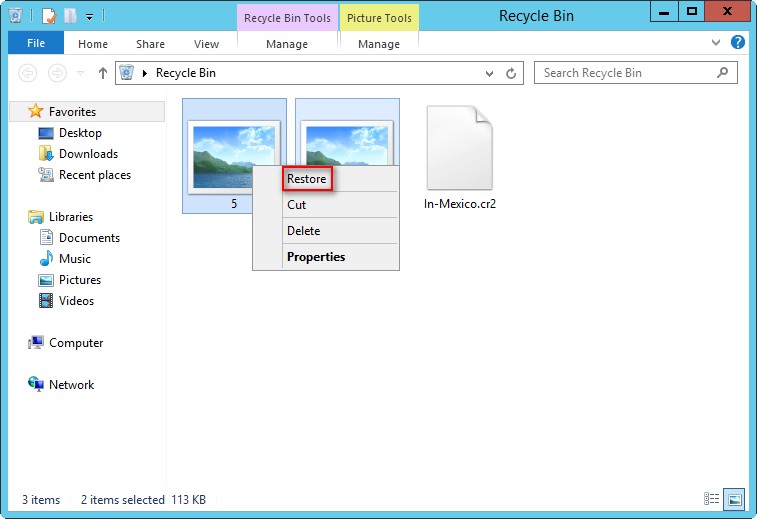
望みのファイルが見つからない場合、次の2つの方法を試してWindows Serverでファイルを復元してください。
Windows Server でデータを復元する方法
①MiniTool Power Data Recoveryをインストールします。
{loadmodule mod_custom,Article Down Button – PDR Trial}
②「このPC」という復元モジュールをクリックします。紛失したファイルが入っているパーティションを選択してスキャンします。
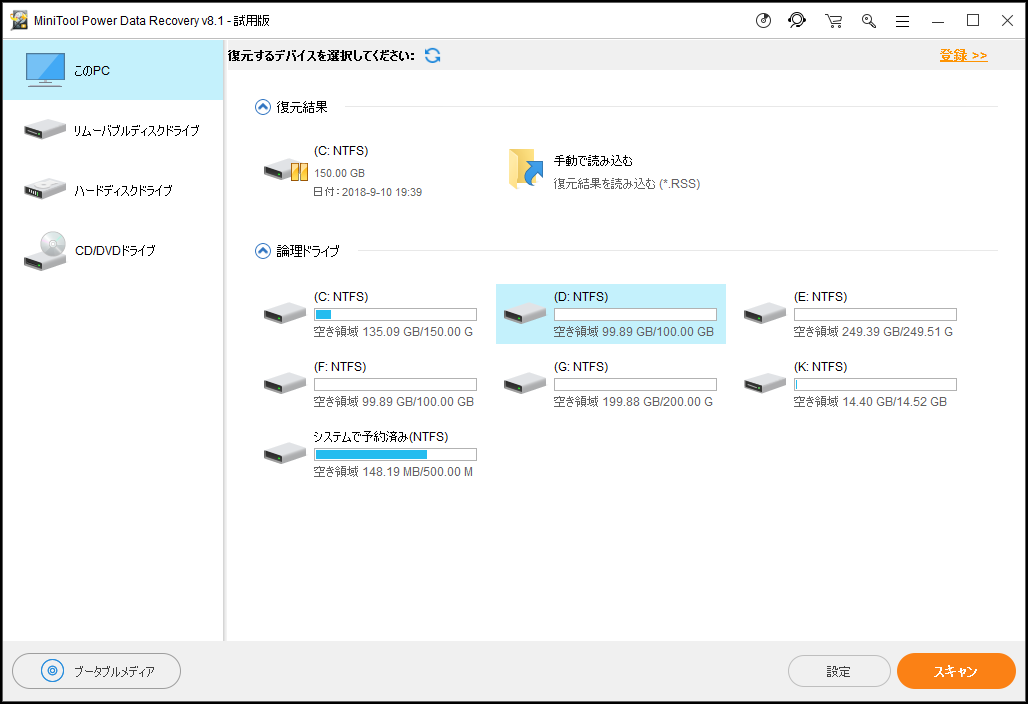
③スキャンが完了するまでお待ちください。その後、検出したファイルは表示されます。
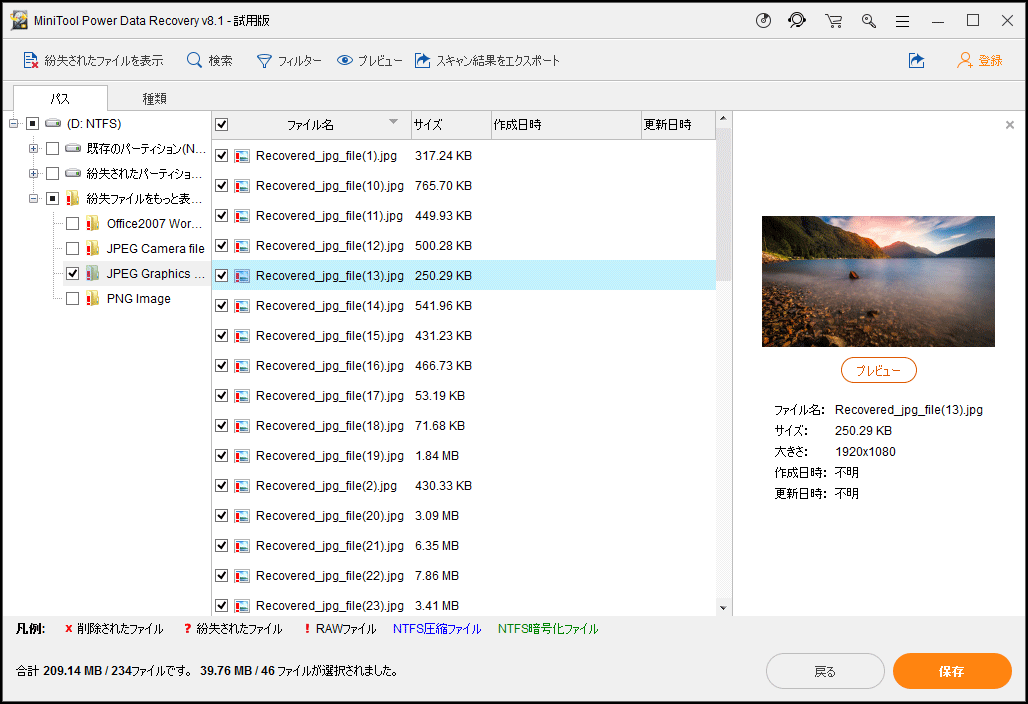
画像と* .txtファイルの場合、「プレビュー」機能を使用してコンテンツははっきりと見えます。
「フィルター」機能をクリックし、「詳細フィルター」画面でファイルの拡張子、サイズ、作成日付と更新日付などを指定して、不要なファイルを除外することができます。
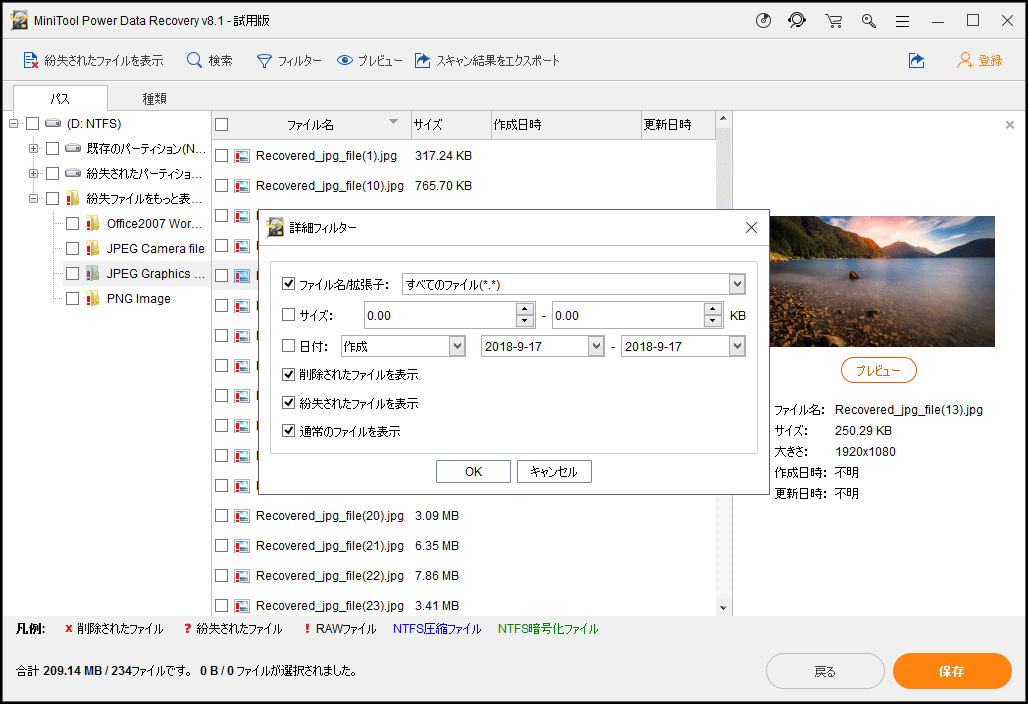
⑤「保存」ボタンをクリックしてファイルの保存場所を選択します。
おすすめ記事:Windows Serverで選択したボリュームは拡張できませんー解決済み
方法3.バックアップから復元する
ファイルのバックアップを持っていれば素晴らしいでしょう。回復ソフトウェアを使用する必要はありません。ここでは、Windows Serverバックアップからファイルを回復する方法を紹介します(Windows Server 2012を例に取ります)。
まず、デスクトップ上の 「コンピューター」アイコンをダブルクリックしてください。「コンピューター」アイコンがない場合、アイコンをデスクトップに表示する必要があります。
次に、失われたファイルを含むドライブを開き、それを格納するフォルダを探します。 (失われたファイルがルートディレクトリに保存されている場合、この手順をスキップしてください)
第3に、フォルダ/ドライブを右クリックし、コンテキストメニューから「プロパティ」を選択します。
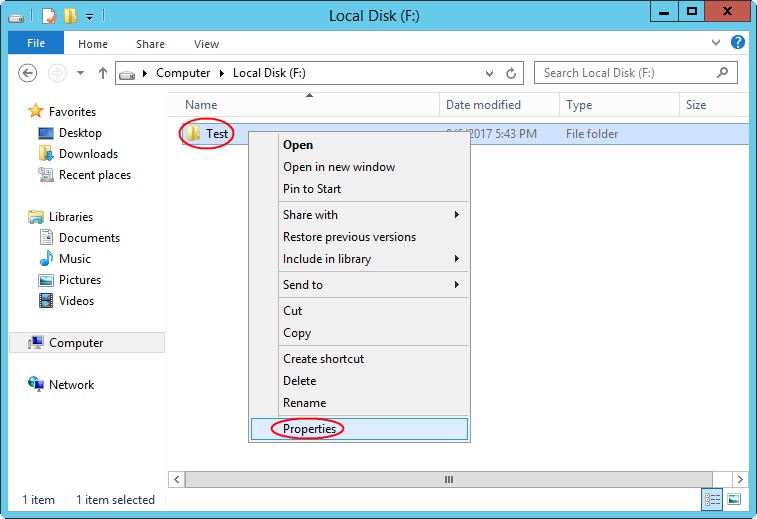
第4に、ポップアップウィンドウで、「以前のバージョン」に移動して「復元」ボタンをクリックして、紛失したファイルを元に戻す必要があります。
以前のバージョンが見つからない場合、この方法でファイルを回復することはできません。
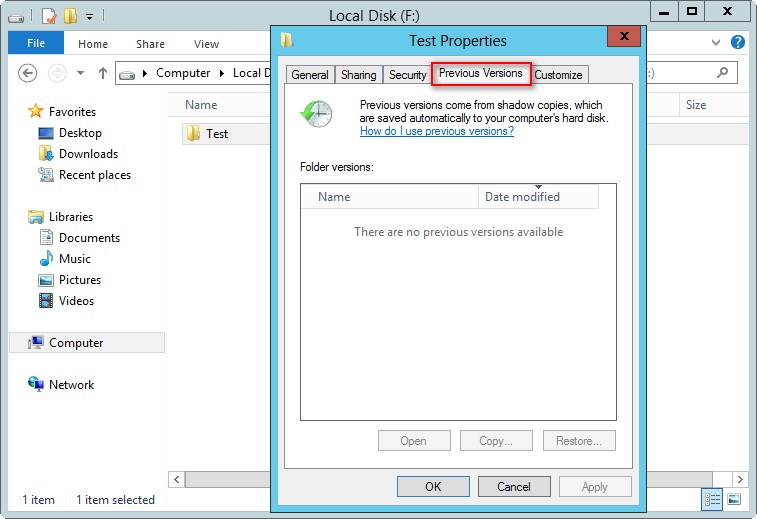
実際には、サードパーティ製のバックアップソフトウェアを使用して貴重なデータと機密ファイルを保護ことをお薦めします。MiniTool ShadowMakerは役立ちます。
おすすめ記事:
まとめ – Windows Serverでのデータ復元は難しくない
非常に重要なデータの紛失は私たちをいらいらさせます。誰にとっても、データ紛失はかなり厄介です。ファイル紛失の原因(誤った削除やウイルス感染など)は異なりますが、結果は同じです。ファイル紛失に見舞われた人は必死にファイルを復元しようとします。
私が紹介したWindows Server用の専門的で信頼できるファイル回復ソフトウェアを使うことで、データ復元の関連知識や回復経験がない人でも、失われたファイルを簡単に取り戻すことができます。操作プロンプトに従って、復元を簡単に達成できると思います。
Windows Serverでファイルが失われたり、フォルダが消えたりした後、時間を無駄にしないでください。データが上書きされると、復元できなくなる可能性があります。永久的なデータ紛失を避けるために、一刻も早くデータ復元を行う必要があります。
状況に応じて、この記事で説明した方法から自分にとって最適な方法を選んで試してください。
データ復元を行う際に何か不明点があったら、お気軽にお問い合わせください。